Linux でよく使用される推奨エディター
Linux システムで一般的に使用されるエディターには、Eclipse は Java ベースのオープンで拡張可能なプラットフォーム、Brackets は Linux 開発者向けに設計されたオープン ソース コード エディター、vim は vi から開発されたテキスト エディターが含まれます。
 [推奨コース:
[推奨コース:
]Linux システムで一般的に使用されるエディターは次のとおり推奨されます。
Eclipse は、Java をベースにしたオープン ソースの拡張可能なプラットフォームです。コードのハイライト表示やスマート プロンプトなどの機能を備えています。Python などの複数の言語の編集に使用できます。 ,
JavaScript、C、C など。これは Java 統合開発環境でもあり、Java8 のサポートを提供します。これにより、おばさんファイルを簡単に編集したりアクセスしたりできます

Brackets は、Linux 開発者向けに設計されたオープン ソース コード エディタです。コードが保存されていない場合でも、Brackets を使用してコードを作成します。ページ効果を確認できます。コードを編集すると、テセウスを使用して変数をチェックしたり、拡張センターでさらに多くのテーマを取得してエディターのインターフェイスを美しくしたりすることもできます。
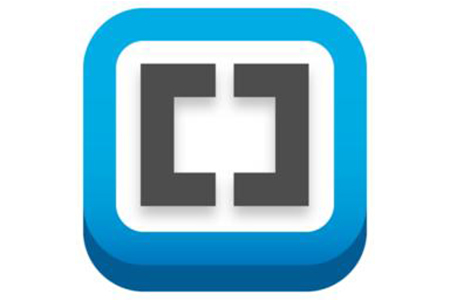
Vim は vi から開発されたテキスト エディタです。Vi をベースにして改良および新機能が追加されています。自動コード補完やコンパイル エラー ジャンプなどの機能を備え、プログラミング機能が非常に豊富で、プログラマーの間で広く使用されており、Unix 系システムのユーザーにとって Emacs と並んで人気のエディターとしてランクされています。

Sublime Text は、すべての WordPress プロジェクトに適した高パフォーマンスのコード エディターであり、クロスプラットフォームのコード エディターです。さらに、スクリプトプログラミング、カスタマイズされたインターフェース、定期的なファイル切り替えなどの多くの機能を提供できます。

Emacs 単なるエディターではなく、統合開発環境です。テキストエディタとしてだけでなく、メールの送受信やFTP/TRAMPによるリモートファイルの編集なども行えます。 vimと比べると編集効率が低いです。
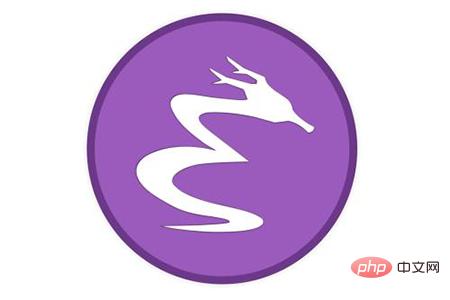 要約: 以上がこの記事の全内容です。皆様のお役に立てれば幸いです。
要約: 以上がこの記事の全内容です。皆様のお役に立てれば幸いです。
以上がLinux でよく使用される推奨エディターの詳細内容です。詳細については、PHP 中国語 Web サイトの他の関連記事を参照してください。

ホットAIツール

Undresser.AI Undress
リアルなヌード写真を作成する AI 搭載アプリ

AI Clothes Remover
写真から衣服を削除するオンライン AI ツール。

Undress AI Tool
脱衣画像を無料で

Clothoff.io
AI衣類リムーバー

Video Face Swap
完全無料の AI 顔交換ツールを使用して、あらゆるビデオの顔を簡単に交換できます。

人気の記事

ホットツール

メモ帳++7.3.1
使いやすく無料のコードエディター

SublimeText3 中国語版
中国語版、とても使いやすい

ゼンドスタジオ 13.0.1
強力な PHP 統合開発環境

ドリームウィーバー CS6
ビジュアル Web 開発ツール

SublimeText3 Mac版
神レベルのコード編集ソフト(SublimeText3)

ホットトピック
 1664
1664
 14
14
 1423
1423
 52
52
 1321
1321
 25
25
 1269
1269
 29
29
 1249
1249
 24
24
 Windows 11 で長すぎるファイル名または拡張子を修正するにはどうすればよいですか?
Apr 22, 2023 pm 04:37 PM
Windows 11 で長すぎるファイル名または拡張子を修正するにはどうすればよいですか?
Apr 22, 2023 pm 04:37 PM
ファイルの転送中に、転送ができない問題に直面したことはありますか?最近、多くの Windows ユーザーが、ファイルをフォルダーにコピーして貼り付けるときに、「宛先フォルダーのファイル名が長すぎます」というエラーがスローされるという問題に直面したと報告しています。さらに、他の Windows ユーザーの中には、ファイルを開くときに「ファイル名または拡張子が長すぎる」とファイルを開くことができないと不満を漏らす人もいました。これにより、ファイルを他のフォルダーに転送できなくなり、ユーザーは失望します。この問題を分析する中で、私たちは問題を軽減し、ユーザーが簡単にファイルを転送できるようにする一連の解決策を考え出しました。同様の状況にある場合は、この投稿を参照して詳細を確認してください。出典:https
 15 個の Python エディター/IDE の詳細なガイド。あなたに合ったものが必ず見つかります。
Aug 09, 2023 pm 05:44 PM
15 個の Python エディター/IDE の詳細なガイド。あなたに合ったものが必ず見つかります。
Aug 09, 2023 pm 05:44 PM
Python コードを作成するには、統合開発環境 (IDE) を使用するより良い方法はありません。作業をよりシンプルかつ論理的にできるだけでなく、プログラミングのエクスペリエンスと効率も向上します。これは誰もが知っています。問題は、数多くの選択肢の中から最適な Python 開発環境をどのように選択するかです。
 Windows 11、10でWindows Defenderスマートスクリーンをオフにする方法は?
Apr 26, 2023 am 11:46 AM
Windows 11、10でWindows Defenderスマートスクリーンをオフにする方法は?
Apr 26, 2023 am 11:46 AM
最近、多くの Windows ユーザーが、Microsoft Windows で認識されないアプリケーションを起動しないよう Windows Defender SmartScreen がユーザーに警告し、毎回「とにかく実行」オプションをクリックしなければならないことにイライラしたと報告しています。 Windows ユーザーは、これを回避または無効にするために現時点で何ができるのかわかりません。この問題を調査した結果、システムの Windows Defender 機能は、設定アプリケーションまたはローカル グループ ポリシー エディターを使用するか、レジストリ ファイルを調整することによって無効にできることがわかりました。こうすることで、ユーザーは防御側の SmartScreen に直面する必要がなくなります。お使いのシステムでも次のような問題が発生した場合は、
 C言語プログラミングに必須のソフトウェア:初心者におすすめの優れたヘルパー5選
Feb 20, 2024 pm 08:18 PM
C言語プログラミングに必須のソフトウェア:初心者におすすめの優れたヘルパー5選
Feb 20, 2024 pm 08:18 PM
C言語は基本的かつ重要なプログラミング言語であり、初心者にとっては適切なプログラミングソフトウェアを選択することが非常に重要です。市場にはさまざまな C プログラミング ソフトウェアのオプションがありますが、初心者にとってはどれが自分に適しているかを選択するのは少し混乱するかもしれません。この記事では、初心者がすぐに始められ、プログラミング スキルを向上できるように、5 つの C 言語プログラミング ソフトウェアをお勧めします。 Dev-C++Dev-C++ は、無料のオープンソース統合開発環境 (IDE) であり、特に初心者に適しています。シンプルで使いやすい統合エディター、
 Windows 11/10のログインオプションが無効になる問題を修正
May 07, 2023 pm 01:10 PM
Windows 11/10のログインオプションが無効になる問題を修正
May 07, 2023 pm 01:10 PM
多くの Windows ユーザーは、ログイン試行の失敗や複数のシステムのシャットダウンにより、Windows 11/10 システムにログインできないという問題に遭遇しました。ユーザーは何もできないのでイライラしています。ユーザーは、システムにログインするための PIN コードを忘れたり、ソフトウェアの使用またはインストール時に遅延が発生したりして、システムが何度も強制的にシャットダウンされる可能性があります。したがって、消費者がこの問題を解決するのに間違いなく役立つ、利用可能な最良のソリューションのリストを作成しました。さらに詳しく知りたい場合は、この記事を読み続けてください。注: これを行う前に、PIN をリセットするためのシステム管理者の資格情報と Microsoft アカウントのパスワードを持っていることを確認してください。そうでない場合は、1 時間ほど待って、正しい PIN を使用して試してください。
 無料の Windows 11 ビデオエディターである ClipChamp の使用方法
Apr 20, 2023 am 11:55 AM
無料の Windows 11 ビデオエディターである ClipChamp の使用方法
Apr 20, 2023 am 11:55 AM
Windows 7 の Windows MovieMaker を覚えていますか? Windows MovieMaker の販売を中止して以来、Microsoft は本格的なムービー メーカーをリリースしていません。一方で、小型軽量の内蔵ビデオエディターを搭載して写真アプリを刷新しようとしました。長い時を経て、Microsoft はすべての Windows 11 デバイス向けに優れたビデオ プロセッサである Clipchamp を発売しました。この記事では、Windows 11 デバイス上の Clipchamp アプリからすべてを取得する方法について詳しく説明します。 Clipchamp の使い方 – 詳細なチュートリアルが利用可能
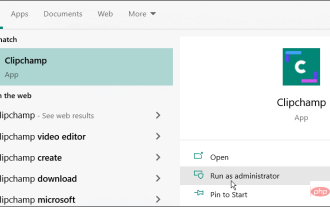 Windows 11および10でClipchampビデオエディターを使用する方法
Apr 17, 2023 pm 07:55 PM
Windows 11および10でClipchampビデオエディターを使用する方法
Apr 17, 2023 pm 07:55 PM
Windows に Clipchamp をインストールして使用する方法 Clipchamp アプリはまだ Windows にプリインストールされていませんが、これは将来の予定です。同時に、最初に Clipchamp をダウンロードしてインストールする必要があります。 Windows 11 および Windows 10 に Clipchamp をインストールして使用するには: Microsoft Store から Clipchamp をダウンロードしてインストールします。インストールしたら、[スタート] メニューで Clipchamp を検索して起動します。 Clipchamp ウィンドウでは、Microsoft または Google アカウントでログインするか、自分の個人メールを使用する必要があります。
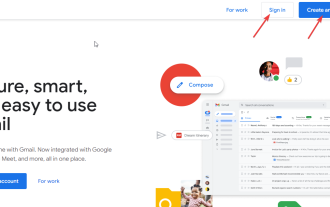 すべての Word エディタで使用できる 10 の取り消し線ショートカット
Apr 16, 2023 pm 05:25 PM
すべての Word エディタで使用できる 10 の取り消し線ショートカット
Apr 16, 2023 pm 05:25 PM
ワード エディタ (ワード プロセッサとも呼ばれます) は、ドキュメントの作成、印刷、編集を可能にするデバイスまたはソフトウェアとして定義できます。取り消し線のキーボード ショートカットを含む、さまざまなキーボード ショートカット、文字、コマンドを使用して、コンテンツを入力したり、画面や印刷物に表示したり、電子的に保存したり、キーボードから変更したりできます。コンピューターは、さまざまな問題の解決に役立つように作られています。ただし、ワードプロセッサが役立つ機能の中で最も人気があるのはワードプロセッサです。技術の進歩により、モバイル デバイスやコンピュータにインストールされたソフトウェア アプリケーションとして、またはさまざまなプロバイダーが提供するクラウド サービスとしてテキスト エディタにアクセスできるようになりました。ワード プロセッサは、電動タイプライターに似たスタンドアロン型のマシンとして 1960 年代初頭に初めて導入されました。タイプライターよりも優れています。




